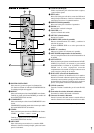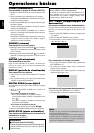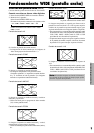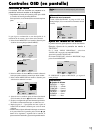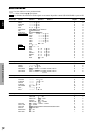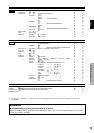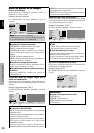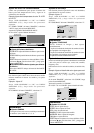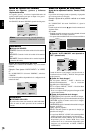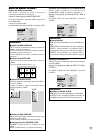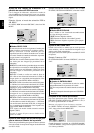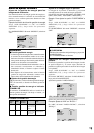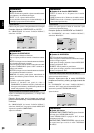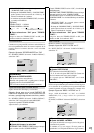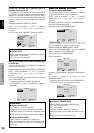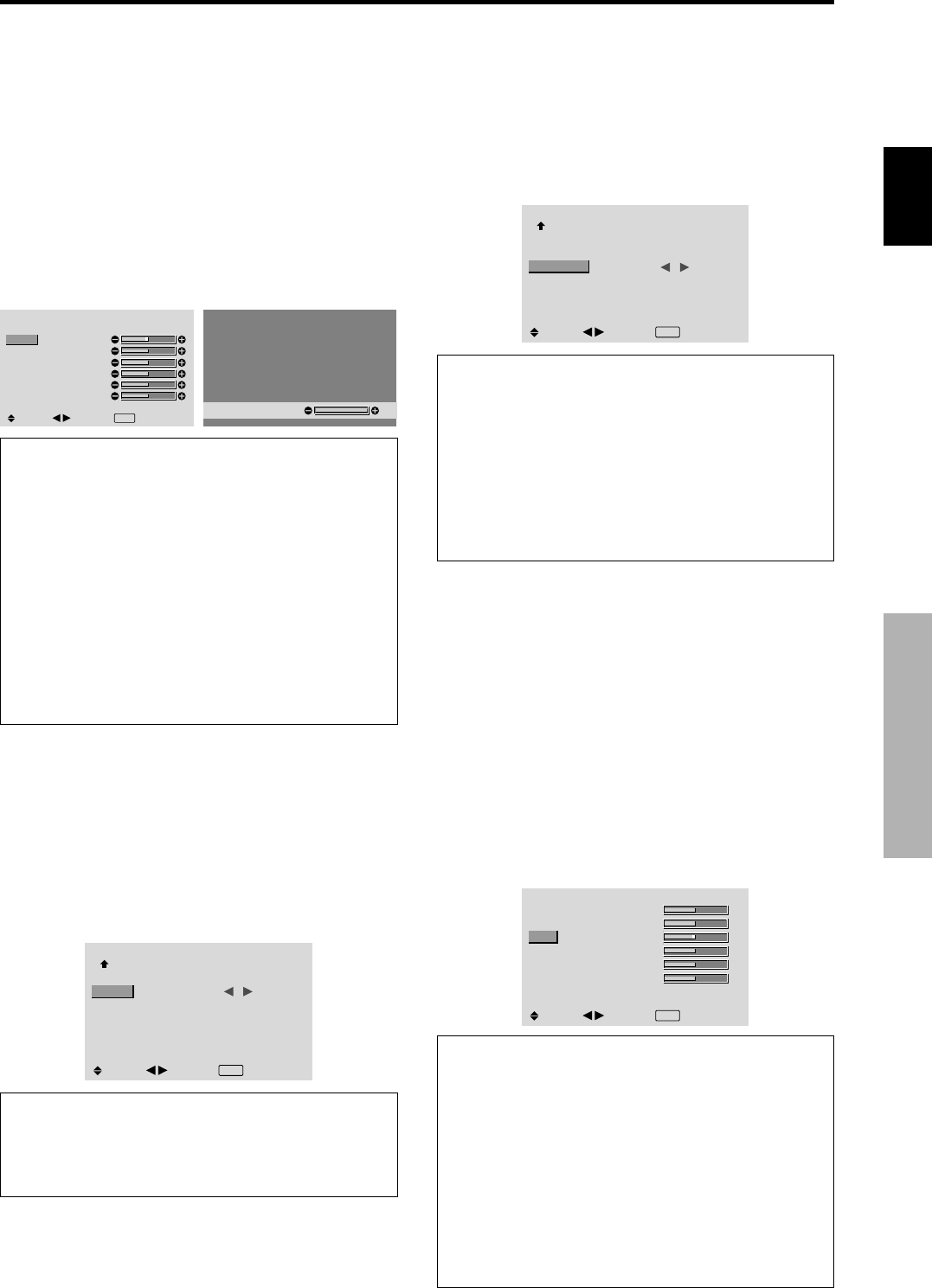
15
Sp
Español
Ajuste del color a la calidad deseada
Utilice este procedimiento para ajustar el balance del
blanco para cada temperatura de color y lograr así la
calidad del color deseada.
Ejemplo: Ajuste de la temperatura de color “R. ALTA”
de “ALTO”
Ponga “OSD AVANZADO” en “ON” en el MENU
PRINCIPAL (1/2), y luego realice las operaciones
siguientes.
En “TEMP. COLOR” del menú “IMAGEN”, seleccione
“ALTO”, luego pulse el botón MENU/SET.
Aparecerá la pantalla “BALANCE BLANCO”.
En “R. ALTA”, ajuste el balance de blancos.
BALANCE BLANCO
TEMP. COLOR ALTO
R.ALTA
G.ALTA
B.ALTA
R.BAJA
G.BAJA
B.BAJA
RESET : OFF
SEL.
ADJ.
EXIT RETURN
R.ALTA
70
Información
Ⅵ Ajuste del balance de blanco
R/G/B. ALTA: Ajuste del balance de blancos para el nivel
de blanco
R/G/B. BAJA: Ajuste del balance de blancos para el nivel
de negro
RESET: Repone los ajustes a los valores de fábrica. Utilice
los botones
ᮤ
y
ᮣ
para seleccionar “ON”, y luego pulse
el botón MENU/SET.
Ⅵ Restablecimiento de los ajustes por defecto
de fábrica
Seleccione “RESET” debajo del menú de BALANCE
BLANCO.
Cambio de la curva gamma
Esta función ajusta el brillo de las áreas de tonos medios
mientras mantiene sin alterar las sombras y las partes
resaltadas.
Ejemplo: Ajuste “3”
Ponga “OSD AVANZADO” en “ON” en el MENU
PRINCIPAL (1/2), y luego realice las operaciones
siguientes.
En “GAMMA” del menú “IMAGEN”, seleccione “3”.
IMAGEN
2 / 2
PAG. ANTERIOR
TEMP. COLOR
GAMMA
TONO BAJO
AJ. COLOR
: MEDIO
: 3
: AUTO
SEL.
ADJ.
EXIT RETURN
Información
Ⅵ Ajustes GAMMA
La imagen se hace más oscura a medida que aumentan
los números (en el orden de 1, 2, 3, 4).
Ajustes de tono bajo
Esta función permite reproducir tonos más detallados,
especialmente en las áreas oscuras.
Ejemplo: Ajuste “2”
Ponga “OSD AVANZADO” en “ON” en el MENU
PRINCIPAL (1/2), y luego realice las operaciones
siguientes.
En “TONO BAJO” del menú “IMAGEN”, seleccione “2”.
IMAGEN
2 / 2
PAG. ANTERIOR
TEMP. COLOR
GAMMA
TONO BAJO
AJ. COLOR
: MEDIO
: 2
: 2
SEL.
ADJ.
EXIT
RETURN
Información
Ⅵ Ajustes TONO BAJO
AUTO: Evaluará la imagen y hará ajustes
automáticamente.
1: Aplicará el método de simulación de sombras de color
gris apropiado a las imágenes fijas.
2: Aplicará el método de simulación de sombras de color
gris apropiado a las imágenes en movimiento.
3: Aplicará el método de difusión de error.
Ajuste de los colores
Utilice este método para ajustar la densidad de la tonalidad
y del color para los colores rojo, verde, azul, amarillo,
magenta y cian.
Podrá realzar el color verde de los árboles, el azul del cielo,
etc.
Ejemplo: Ajuste el detalle del color ajuste para azul
Ponga “OSD AVANZADO” en “ON” en el MENU
PRINCIPAL (1/2), y luego realice las operaciones
siguientes.
En el menú “IMAGEN”, seleccione “AJ. COLOR”, luego
pulse el botón MENU/SET.
Aparecerá la pantalla “AJ. COLOR”.
En “AZUL” de “AJ. COLOR”, ajusta el detalle del color.
AJ. COLOR
ROJO
VERDE
AZUL
AMARILLO
MAGENTA
CIAN
RESET : OFF
SEL.
ADJ.
EXIT RETURN
M
V
R
A
C
A
C
R
A
V
A
M
Información
Ⅵ Ajustes AJ. COLOR
ROJO: Hace el ajuste del rojo
VERDE: Hace el ajuste del verde
AZUL: Hace el ajuste del azul
AMARILLO: Hace el ajuste del amarillo
MAGENTA: Hace el ajuste del magenta
CIAN: Hace el ajuste del cian
RESET: Repone los ajustes a los valores de fábrica. Utilice
los botones
ᮤ
y
ᮣ
para seleccionar “ON”, y luego pulse
el botón MENU/SET.
Controles OSD (en pantalla)